photoshop花纹背景怎么设置|photoshop花纹背景制作方法
更新时间:2016-12-12 09:27:25作者:ujiaoshou
photoshop花纹背景怎么设置?背景可以用一个小的花纹平铺而成,填充和油漆桶效果是一样的。下面就是具体的制作方法。
photoshop花纹背景制作方法:
1、新建一个图纸,参数如图所示。

2、打开菜单的视图的标尺。

3、选择矩形选区工具,按住shift键在标尺0到1拖拽出正方形。

4、选择渐变工具,参数菱形渐变,由中心到四周拖拽。。
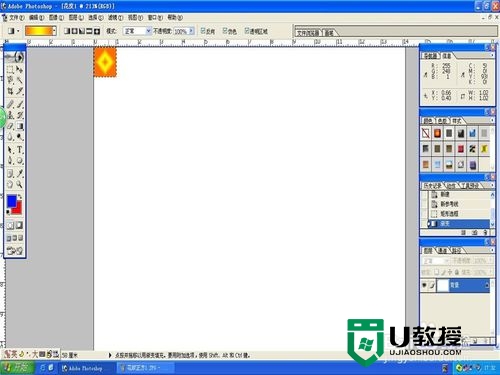
5、使用编辑的定义图案。然后新建一个空白图片。
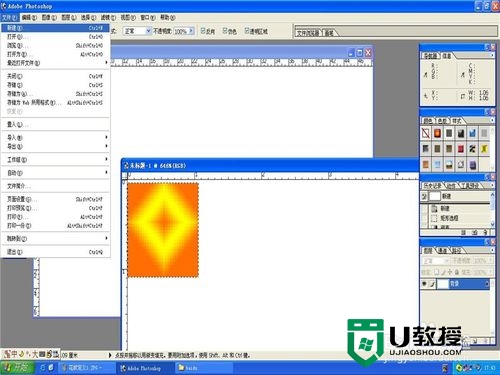
6、使用油漆桶工具,参数为图案,选择保存的定义图案。得到平铺的背景。
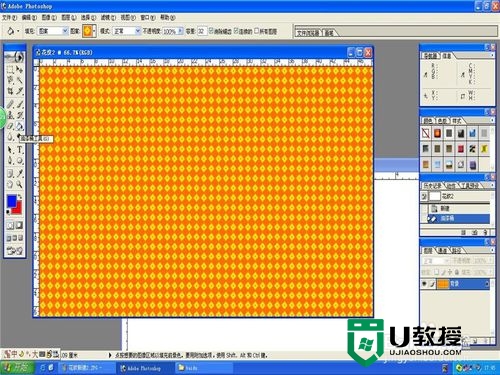
【photoshop花纹背景怎么设置】根据上述的教程来设置,就知道了。那么还有其他的系统程序的问题,或者想尝试u盘装机的话,可以上u教授查看详细的图文安装教程。
- 上一篇: 新电脑出现出现多余的u盘图标怎么办
- 下一篇: word如何输入竖向文字|word输入竖向文字的方法
photoshop花纹背景怎么设置|photoshop花纹背景制作方法相关教程
- pr视频背景虚化设置方法 pr视频背景虚化怎么制作
- html背景图片怎么添加 html怎么设置背景图片
- ppt背景音乐怎么设置 ppt背景音乐的设置方法
- word背景怎么设置|word背景设置方法
- 幻灯片背景音乐怎么设置|幻灯片背景音乐设置方法
- zoom如何设置虚拟背景?zoom设置虚拟背景的方法
- cad白色背景怎么变黑 cad设置背景为黑色的方法
- 幻灯片背景水滴纹理怎么设置 幻灯片水滴纹理如何设置
- 如何利用cmd设置背景颜色|利用cmd设置背景的方法
- ppt背景音乐如何设置 ppt中背景音乐怎么设置
- 5.6.3737 官方版
- 5.6.3737 官方版
- Win7安装声卡驱动还是没有声音怎么办 Win7声卡驱动怎么卸载重装
- Win7如何取消非活动时以透明状态显示语言栏 Win7取消透明状态方法
- Windows11怎么下载安装PowerToys Windows11安装PowerToys方法教程
- 如何用腾讯电脑管家进行指定位置杀毒图解

